Microsoft.Photos.exe フォトが勝手に起動する場合がある?停止やアンイストールなど
が勝手に起動する場合がある?-1024x555.png)
Microsoft.Photos.exeはWindows10に搭載されているフォトビュアーで、アプリケーション名はフォトです。
Microsoft.Photos.exe フォト
Microsoft.Photos.exeの基本情報
| ファイル名 | Microsoft.Photos.exe |
| 説明 | Microsoft.Photos.exe |
| 場所 | C:\Program Files\WindowsApps\ |
| ファイルサイズ | 470KB |
| 製品名 | Microsoft Photos |
| 著作者 | ©Microsoft Corporation,All rights reserved. |
| デジタル署名 | デジタル署名はありません |
| 元のファイル名 | Microsoft.Photos.exe |
Windows10のタクスマネージャで確認できる Microsoft.Photos.exe はWindows10に搭載されているフォトビュアー、アプリケーション名はフォト。
フォトはWindowsを通常起動中、写真を扱っていなくても起動している場合があるかもしれません。
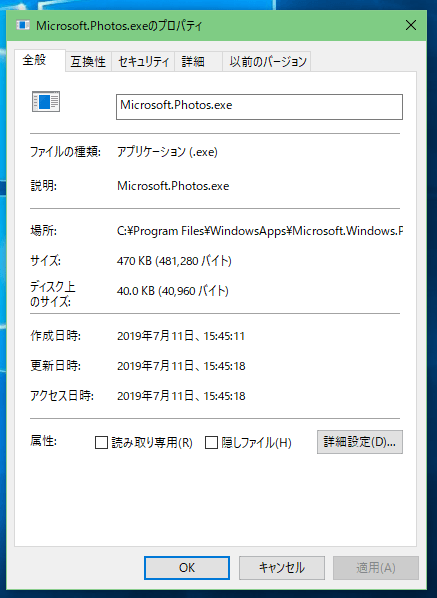
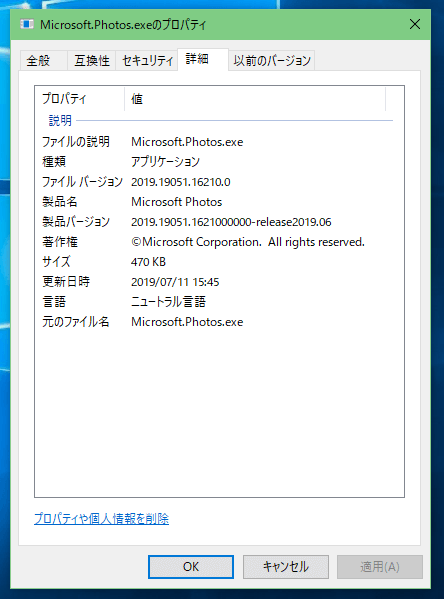
フォトが勝手に起動している場合がある
Microsoft.Photos.exe(フォト)はWindows10上で写真などを扱う場合に起動するアプリケーションで、特に使っていないと思える場合にもタスクマネージャーを確認すると起動している、CPU使用率やディスク使用量が動いている場合があるかもしれません。
可能性があるのは、写真に限らず画像ファイルを開いている場合などですが、調べてみる限り勝手に起動しているのでは、という情報も多く関連してそうなアプリケーションを何も使っていない場合も起動している事がありそうです。
フォト(Microsoft.Photos.exe)の停止
フォト(Microsoft.Photos.exe)アプリケーションは、タスクマネージャーから実行プロセスの停止が可能です。
Windowsを起動する上で必須になっているアプリケーションではないので、気になる場合は一旦停止しても問題ありません。
フォトの実行プロセスを停止すると開いているフォトのウィンドウが全て閉じられます。
マルウェアやウィルスソフトの可能性と危険性
調べてみたところ、フォト Microsoft.Photos.exeアプリケーションに偽装されたウィルスソフトの発見情報は見つかりませんでした。
ただ、勝手に起動している場合があることや、メモリの消費などを理由に不安視されている内容のページなどは見つかります。
もし、プログラムの場所がC:\Program Files\WindowsApps\ではなかったり、異常に重い動作をしていれば、Microsoft.Photos.exeの破損やマルウェアやウィルスソフトの可能性も疑うべきかもしれません。
本物のMicrosoft.Photos.exe フォトはデジタル署名されているアプリケーションですので、デシタル署名や著作権の部分が「Microsoft Corporation. All rights reserved.」になっている事を確認します。
ntoskrnl.exe System関連で調べられている事
ntoskrnl.exe System関連でよく調べられている内容のリストです。
- Microsoft.Photos.exeとは
- windows10 フォト 使い方
- windows10 フォト 起動しない
- windows10 フォト アプリの場所
- microsoft.photos.exe ウイルス
- microsoft.photos.exe メモリ
- microsoft.photos.exe 削除
- windows10 フォト 再インストール
- windows10 フォト アンインストール
フォトに関しては勝手に起動する事のほか、使い方やアンインストール方法、アプリの場所などについて調べられている事が多い様です。
フォトのアンインストールと再インストールの方法
WindowsフォトはWindows10に標準で搭載しているアプリケーションで、アプリケーション一覧から行う通常の方法ではアンインストールできません。
管理者権限を持ったPowerShellなどを使ったアンインストールが可能です。
削除したフォトの再インストールについては、Microsoft フォト を入手 – Microsoft Store ja-JPから入手可能です。
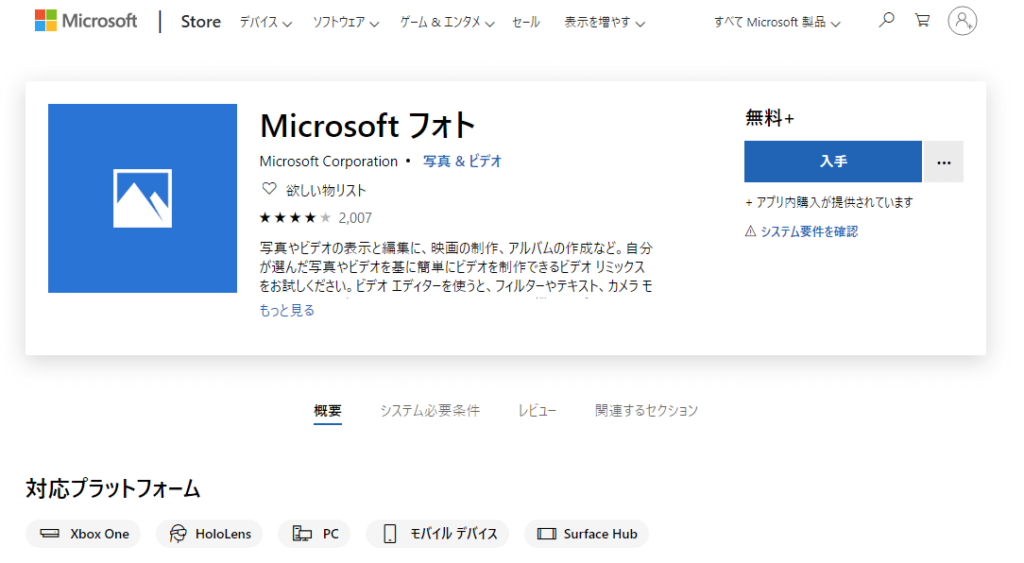
Windows10 フォトの設定
Windows10でフォトの設定を変更する場合は、写真などの画像ファイルを開いた右上のメニューから設定画面へ移動する事が可能です。
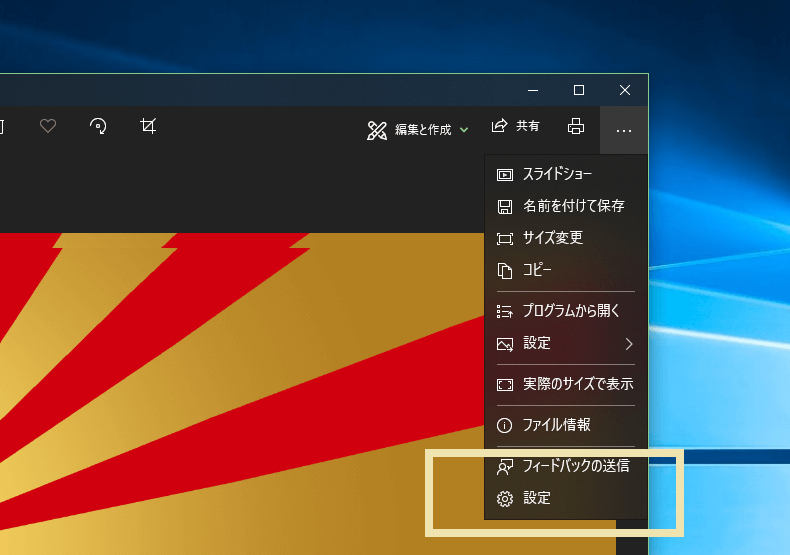
設定メニューからは主に以下の項目を操作・変更できます。
- 保存するフォルダの設定
- Microsoft OneDriveへのリンク
- リンクした複製(100%同じファイルであればリンクになる)
- 人物機能(顔認識機能)
- .heicファイルの表示
- マウスの挙動設定
- 拡大縮小ボタンの表示
- アプリ単位のモード設定(ライトモードかダークモードか)
- アルバム機能
- ほか